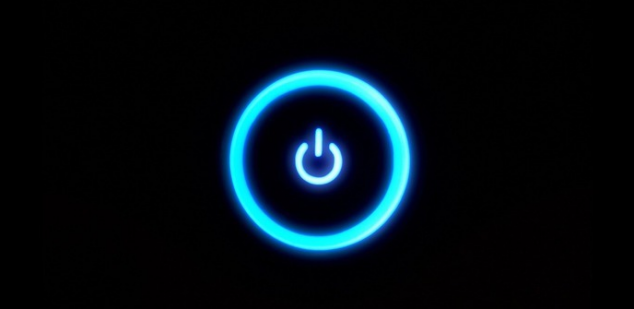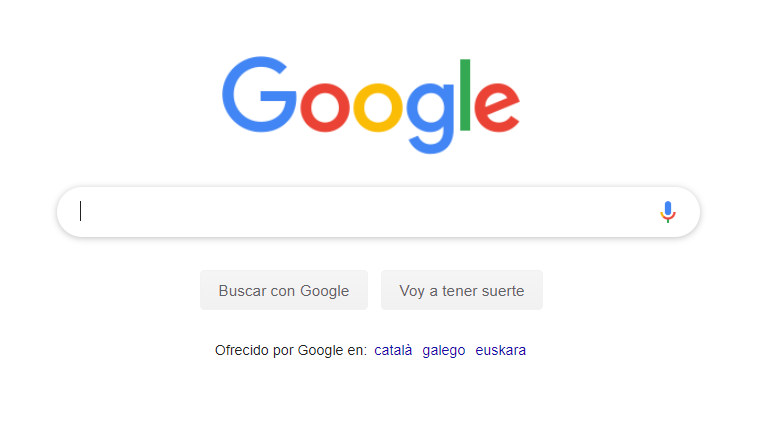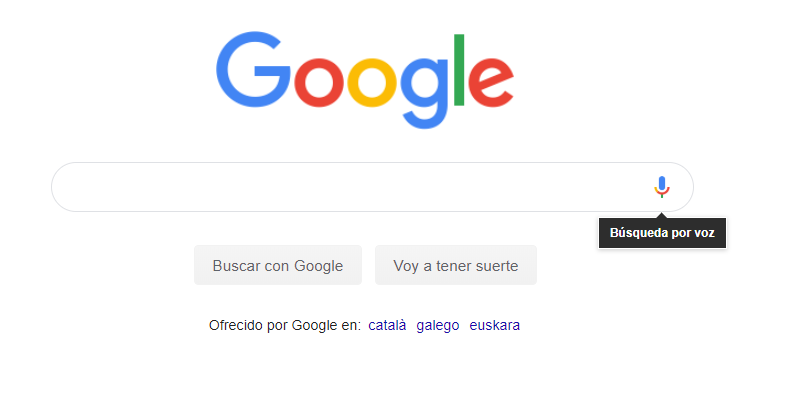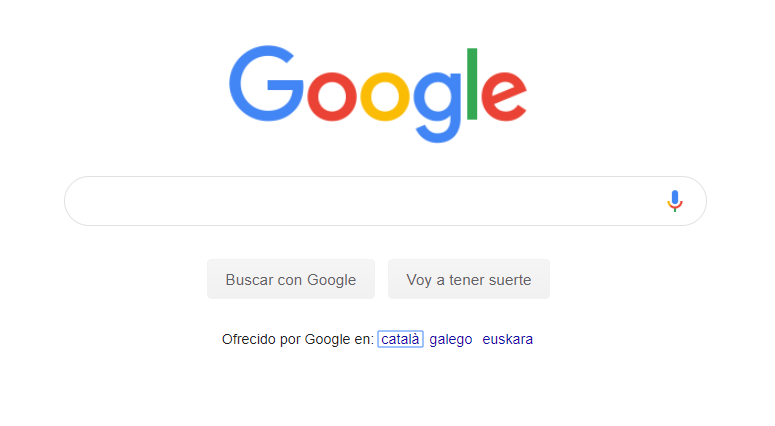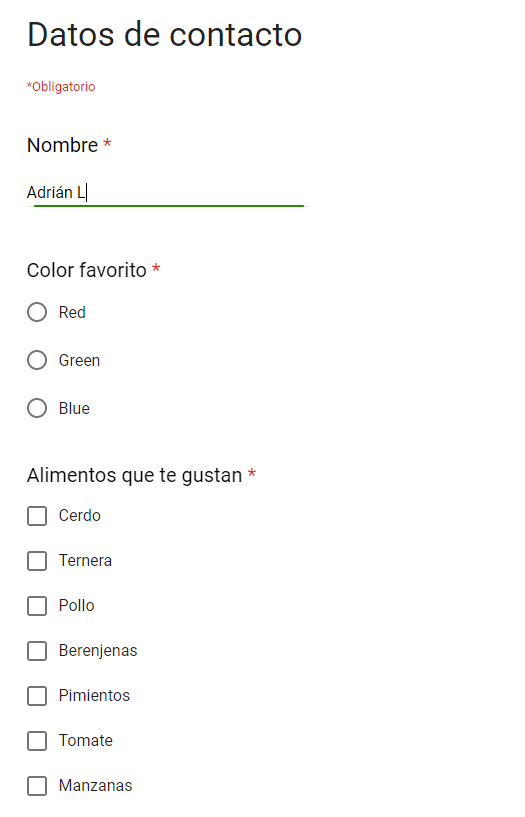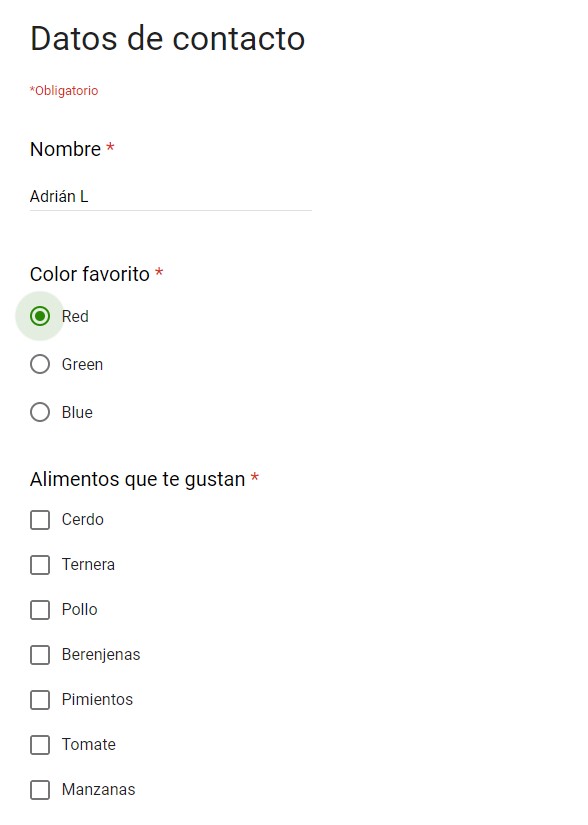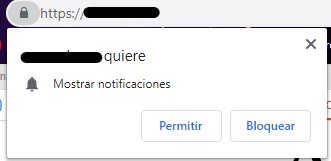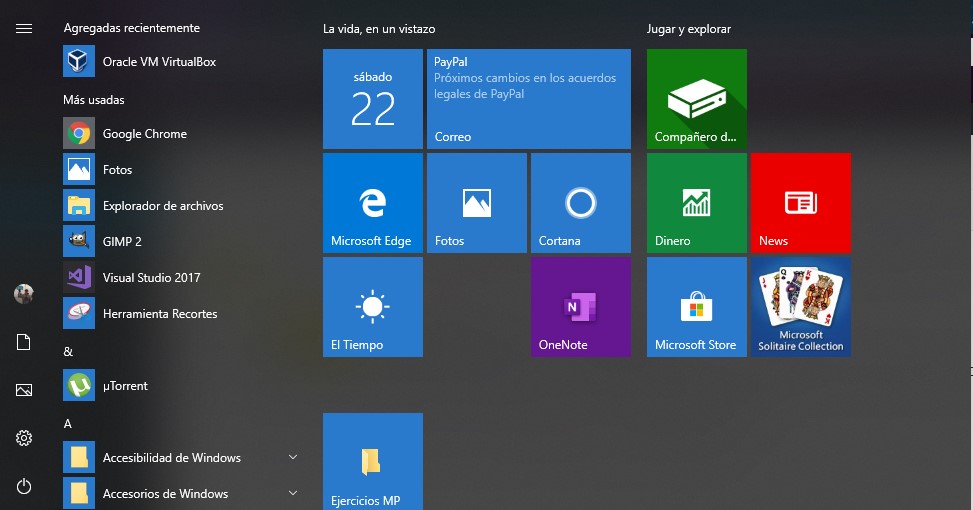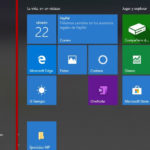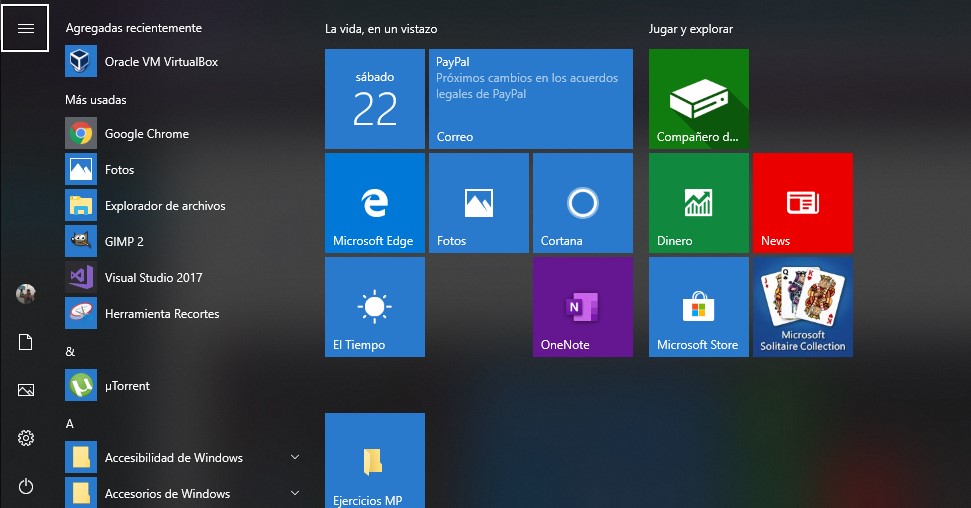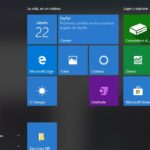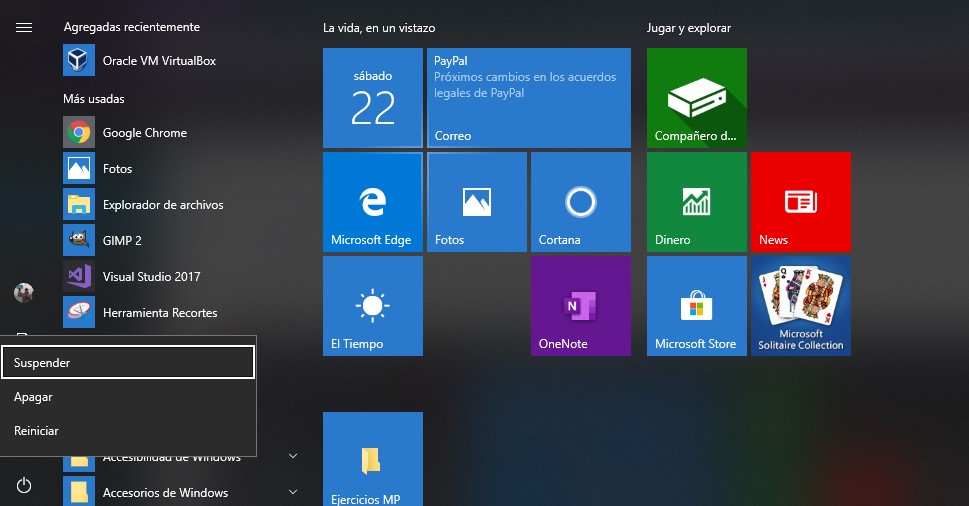Si estás en este tutorial es que quieres aprender a apagar el ordenador con el teclado, ¿no? Simple. Aquí te vamos a mostrar cómo hacer eso y algunos trucos extra para que el teclado sea una extensión de tu cuerpo.
Muchas veces utilizamos mal los utensilios que tenemos a mano. A lo mejor un objeto sirve para cuatro cosas y solo usamos dos y en este tema el teclado es un gran incomprendido.
La mayoría de lectores tendréis un teclado de entre 80 y 110 teclas y os desvelo ya que existen muchos comandos escondidos entre ellas. Desde atajos de teclas hasta varias funcionalidades conglomeradas en una sola. Para apagar el ordenador necesitarás conocer algunas de ellas, así que si te interesa saber más, mantente con nosotros.
Índice de contenidos
Funcionalidades necesarias para apagar el ordenador
Como te acabamos de decir, Windows es ese Sistema Operativo que tiene una serie de funcionalidades empaquetadas dentro de una tecla. Muchos usuarios las conocen y disfrutan de ellas, pero cuáles son.
Ahora te mostraremos una lista con un trío de botones y sus funcionalidades extra que te serán útiles si las usas en tu día a día.
Tabulador → ←
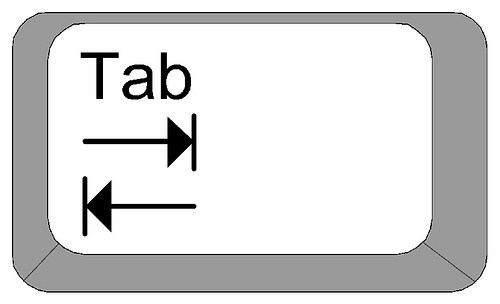
El tabulador es esa tecla alargada que está en la primera columna por la izquierda (si no tienes macros u otros botones de apoyo). Se encuentra encima del Bloq. Mayus y normalmente lo habrás usado para tabular texto, es decir, avanzarlo hasta ciertos puntos concretos de la línea de texto. Su función principal es esa, después de todo, pero podemos hacer mucho más con él.
En la mayoría de webs, aplicaciones de escritorio y demás, si tenemos seleccionado un item (un icono, una opción…) podemos ir avanzando con el botón tabulador. Incluso si no tienes seleccionado nada, al pulsar tabulador empezará a seleccionar cada recuadro pulsable. Aquí abajo te enseñaremos un ejemplo práctico de ello en la página principal de Google.
- Al entrar en la página web, tenemos seleccionado la barra de búsqueda.
- Si pulsamos tabulador nos moverá hasta el siguiente objeto pulsable, es decir, búsqueda por voz.
- Si repetimos esta acción, nos iremos hasta uno de los idiomas.
Como ves, así podremos recorrer un listado ya sea en una web, un programa o incluso las opciones de Windows.
También podemos recorrerlo de forma inversa. Si pulsas Mayus/Shift + Tabulador, en lugar de avanzar hacia el siguiente objeto, te moverás hacia el objeto anterior. Esto en caso de que te hayas pasado.
Un uso muy común es recorrer formularios con el tabulador, por lo que intuyo que la mayoría lo conocíais. Así podemos estar escribiendo continuamente sin tener que recurrir al ratón.
Rellenas tu nombre > tabulador > rellenas tu apellido > tabulador > rellenas el correo electrónico…
Espacio/Barra Espaciadora
«Vale, vale, ¿ahora me vas a contar que la barra tiene poderes especiales?» Bueno, no exactamente. Simplemente, he de decirte que el espacio tiene, al menos, una funcionalidad extra aparte que separar tus palabras.
Es posible que ya conocieses cómo tabular entre objetos seleccionables. Probablemente no sabías que podías tabular hacia atrás, pero, ¿qué hacías una vez seleccionabas el objeto que querías? Si se trataba de un campo a rellenar con texto era sencillo, solamente escribías, pero, ¿y si era un botón o una selección múltiple?
Para eso está la barra espaciadora. Una vez tienes seleccionado una opción, para pulsarla puedes usar la barra espaciadora. Sería el equivalente a hacer clic izquierdo con el ratón y una vez empiezas a implementarlo en tu día a día se vuelve algo imprescindible.
Aquí te muestro otro ejemplo:
- Primero relleno el campo del nombre.
- Ahora pulso Tabulador para avanzar al siguiente campo y pulso Espacio para seleccionar Red.
En los formularios de Google, para las selecciones únicas solo puedes moverte usando las flechas (↑ ↓ → ←).
- Una vez seleccionado Red, pulso Tabulador para avanzar al siguiente campo y se preselecciona Cerdo. La sucesión de teclas que he pulsado ha sido:
Espacio>Tabulador>Tabulador>Espacio>Tabulador>Espacio>Tabulador>Tabulador>Espacio>Tabulador>Espacio.
Con esto, me he saltado Ternera y Pimientos (por si te lo preguntas: no, no son datos reales).
Como ves, nos puede ser muy útil en formularios, pero también puede serlo en muchos otros lugares.
En algunos programas y aplicaciones, el espacio tiene otras acciones, como por ejemplo pausar y reproducir música/vídeo en Spotify/YouTube. Sin embargo, esto es todo lo que veremos por este artículo sobre esta tecla.
Esc/Escape
El botón Escape es ese incomprendido y solitario botón que se encuentra en la esquina superior izquierda del teclado. En videojuegos, los jugadores tienen claro que sirve para abrir el menú y a veces saltarte cinemáticas, pero de qué nos sirve más allá.
La tecla Esc nos sirve para cancelar cosas. Por ejemplo, si te aparece un pop-up como este:
Puedes simplemente pulsar Esc y cancelar la pregunta. Pulsar el botón Escape no es sinónimo de Bloquear, sería más parecido a pulsar la «x», es decir, no responder, cerrar, cancelar…
Esto también funciona con ventanas flotantes, como por ejemplo las opciones de Word u otros programas, pero aquí nos interesa su funcionalidad para cerrar/denegar. Si nos hemos metido en algún meollo a la hora de apagar el ordenador, pues el botón Esc es un buen método salvavidas.
Cómo apagar el ordenador con el teclado
Una vez ya tengas estos conocimientos, podemos ponernos manos a la obra. El procedimiento es bastante sencillo y no requiere ninguna competencia extra aparte de las que ya hemos explorado.
- En primer lugar, pulsa el botón Inicio en el teclado o en la barra de tareas.
- Tenemos que saber que el menú de inicio se subdivide en tres zonas. Igual que en el ejemplo de selección individual, si tabulamos, nos moveremos entre zonas y no entre opciones.
- Por tanto, deberemos pulsar Tabulador una sola vez. Ponernos en sobre el botón de 3 rallas (más opciones). Una vez ahí usamos las flechas para movernos entre los botones.
- Nos colocamos sobre el botón Inicio/Apagado y pulsamos Espacio para pulsarlo.
- Una vez más, tabulamos para recorrer en la siguiente tanda de opciones y pulsamos Espacio para seleccionar Apagar.
Si tenías alguna aplicación importante abierta, probablemente te salga una pantalla azul indicando un mensaje parecido a «Intentando cerrar aplicaciones antes de apagar el ordenador». En esa pantalla puedes Forzar Apagado o Esperar.
Para ello, has de seguir el mismo método que hemos estado viendo. Primero tabula hasta una de las dos opciones y pulsar Espacio para confirmar la selección.
Recuerda que Forzar Apagado significa que los programas se cierren súbitamente, por lo que no guardarán sus últimos cambios. Algunos proyectos pueden corromperse si se cierran así, así que ve con cuidado.
Conclusiones finales
Esperamos que este artículo te haya sido de utilidad y que te ayude en tu día a día. Las funcionalidades que hemos visto no solo te serán útiles para apagar el ordenador sino para cualquier cosa que hagas. Solamente tienes que tener un poco de ingenio y memoria.
Te recomendamos la lectura de los mejores teclados del mercado
Si tienes cualquier duda o idea que quieras compartir, no dudes en comentárnosla aquí abajo. Estaremos encantados de responderte a la mayor brevedad posible.